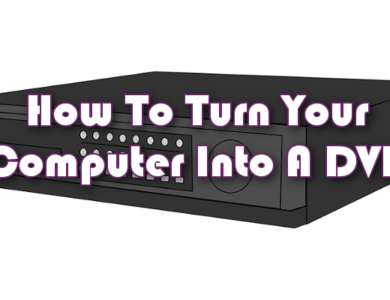كيفية إصلاح خطأ Chrome “err_connection_timed_out”.

يحدث الخطأ “err_connection_timed_out” في Google Chrome عندما يستغرق موقع الويب وقتًا طويلاً لتحميل محتوى الموقع في متصفحك. عادةً ما تكون هذه مشكلة من جانب الخادم، ولكن هناك بعض خطوات استكشاف الأخطاء وإصلاحها التي يمكنك تجربتها.
من المرجح أن يكون الخطأ “err_connection_timed_out” مشكلة في خادم الويب، وفي هذه الحالة، ليس هناك الكثير مما يمكنك فعله حيال ذلك ولكن حاول مرة أخرى لاحقًا. ومع ذلك، يمكن أن ينتج هذا الخطأ أحيانًا عن مشكلة من جانبك. فيما يلي بعض الأشياء التي يمكنك تجربتها لحل المشكلة.
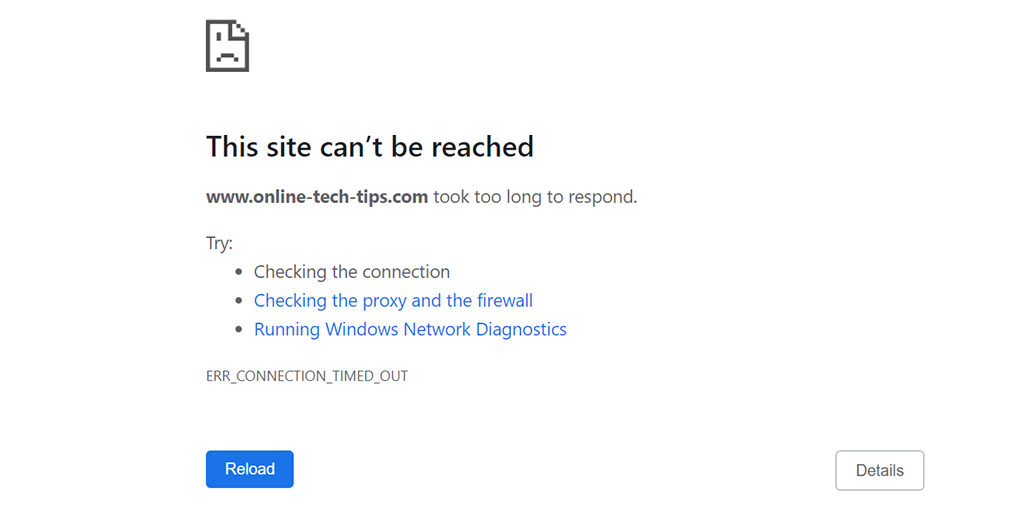
حاول الوصول إلى الموقع مرة أخرى لاحقًا
دائمًا ما يرجع الخطأ “err_connection_timed_out” إلى أن الموقع الذي تحاول زيارته يواجه مشكلات مؤقتة. قبل إضاعة الكثير من الوقت في تجربة الحلول الأخرى الواردة في هذه المقالة، نوصي بالعودة إلى الموقع والمحاولة مرة أخرى لاحقًا.
إذا كنت لا تزال تواجه مشكلات بعد زيارة الموقع مرة أخرى، فتابع القراءة لاكتشاف الحلول المحتملة الأخرى.
تحقق من اتصالك بالإنترنت
عندما تواجه الخطأ “err_connection_timed_out”، يجب عليك أولاً التحقق مما إذا كان اتصالك يعمل أم لا.
إحدى الطرق للقيام بذلك هي تشغيل متصفح على جهاز الكمبيوتر الخاص بك ومعرفة ما إذا كان يتم تحميل مواقعك الأخرى هناك. يمكنك أيضًا استخدام جهاز آخر متصل بنفس الشبكة للتحقق من حالة الإنترنت لديك.


إذا وجدت أن المشكلة تكمن في اتصالك، فسيتعين عليك الاتصال بمزود خدمة الإنترنت الخاص بك لحل المشكلة أو المحاولة استكشاف المشكلة وإصلاحها نفسك. ولكن، إذا كان الإنترنت لديك يعمل بشكل جيد، فتابع القراءة لاكتشاف حلول أخرى.
تحقق من متصفح الويب الخاص بك
قد يواجه متصفح الويب الحالي لديك مشكلات تجعل الوصول إلى بعض المواقع غير ممكن. يمكنك التحقق مما إذا كانت هذه هي المشكلة عن طريق فتح متصفح ويب آخر على جهاز الكمبيوتر الخاص بك وتحميل مواقعك.
إذا تم تحميل مواقعك بشكل جيد في متصفحك الآخر، فهذا يعني أن متصفحك الحالي يواجه مشكلات بالفعل. في هذه الحالة، فكر في تحديث متصفحك إلى الإصدار الأحدث. حاول إعادة تثبيت المتصفح إذا لم ينجح تحديثه.
قم بتعطيل برنامج مكافحة الفيروسات وجدار الحماية لديك
ربما يقوم برنامج مكافحة الفيروسات أو جدار الحماية لديك بحظر الموقع الذي تحاول الوصول إليه. يمكنك محاولة إيقاف تشغيل برنامج مكافحة الفيروسات وجدار الحماية الخاص بك لمعرفة ما إذا كان ذلك سيؤدي إلى حل المشكلة.
تختلف الخطوات الدقيقة لإيقاف تشغيل الحماية من الفيروسات حسب البرنامج الذي تستخدمه. ومع ذلك، ستجد خيار تعطيل الأمان على الشاشة الرئيسية لمعظم البرامج.
يمكنك إيقاف تشغيل جدار الحماية المدمج بجهاز الكمبيوتر الذي يعمل بنظام Windows على النحو التالي:
- يطلق إعدادات عن طريق الضغط شبابيك + أنا المفاتيح في نفس الوقت.
- يختار الشبكة والإنترنت > جدار حماية ويندوز في الاعدادات.


- يختار شبكة المجال وإيقاف جدار حماية مايكروسوفت ديفندر خيار.

- كرر الخطوة المذكورة أعلاه ل شبكة خاصة و شبكة عامة خيارات.
- يطلق كروم ومحاولة الوصول إلى المواقع الخاصة بك.
امسح ذاكرة التخزين المؤقت والبيانات في متصفح Chrome
يحفظ Chrome سجل التصفح الخاص بك لمساعدتك في العودة بسرعة إلى بياناتك السابقة. ولكن، إذا قام المتصفح بتخزين الكثير من سجلك، فقد يتسبب ذلك في حدوث مشكلات مختلفة، بما في ذلك الخطأ “err_connection_timed_out”.
انه يستحق مسح بيانات متصفح Chrome لمعرفة ما إذا كان هذا سيؤدي إلى حل مشكلتك. ضع في اعتبارك أنك ستفقد إمكانية الوصول إلى سجلك وأي عناصر أخرى تختار حذفها من المتصفح.
- يفتح كروم، حدد النقاط الثلاث في الزاوية العلوية اليمنى واختر إعدادات.
- يختار الأمن والخصوصية على اليسار و محو بيانات التصفح على اليمين.
- اختر سجل التصفح الذي ترغب في التخلي عنه وتحديده امسح البيانات.
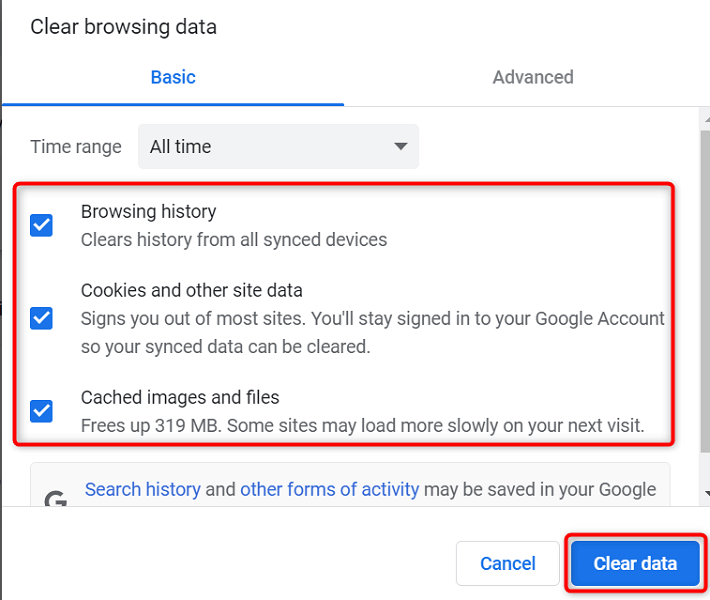
- إعادة التشغيل كروم، وهذا من شأنه أن يحل مشكلتك على الأرجح.
قم بحل الخطأ err_connection_timed_out عن طريق مسح ذاكرة التخزين المؤقت لنظام أسماء النطاقات لديك
تساعد ذاكرة التخزين المؤقت لنظام أسماء النطاقات متصفحك على تحليل أسماء النطاقات بسرعة إلى عناوين IP. هذه هي الطريقة التي يمكنك من خلالها الوصول إلى جميع المواقع الموجودة على جهاز الكمبيوتر الخاص بك. ومع ذلك، إذا كانت هناك مشكلات في ذاكرة التخزين المؤقت لنظام أسماء النطاقات، فقد يؤدي ذلك إلى عدم قيام Chrome بتحميل موقع ما.
الشيء الجيد هو أنه يمكنك مسح ذاكرة التخزين المؤقت لنظام أسماء النطاقات (DNS) وربما حل مشكلتك. لن تتأثر ملفاتك أو سجل التصفح الخاص بك.
- افتح ال يبدأ القائمة، ابحث عن موجه الأمر، وحدد موجه الأمر في نتائج البحث.
- اكتب الأمر التالي ثم اضغط يدخل: إيبكونفيغ / فلوشدس

- عندما يتم حذف ذاكرة التخزين المؤقت لنظام أسماء النطاقات، افتحها كروم ومحاولة تحميل موقعك.
تغيير خوادم DNS الخاصة بك
يستخدم Chrome خوادم DNS لجهاز الكمبيوتر الخاص بك لتحليل أسماء النطاقات إلى عناوين IP. إذا واجهت هذه الخوادم انقطاعًا أو واجهت مشكلات أخرى، فلن يتمكن Chrome من القيام بما يلزمه لتحميل مواقعك.
لحسن الحظ، تتوفر العديد من خوادم DNS المجانية للاستخدام على جهازك. يمكنك اختيار DNS الأكثر موثوقية، بحيث يتم تقليل مشكلات الإنترنت لديك.
- يفتح لوحة التحكم وانتقل إلى شبكة تواصل وانترنت > مركز الشبكة والمشاركة > إعدادات محول التغيير.
- انقر بزر الماوس الأيمن فوق محول الشبكة واختر ملكيات.

- تسليط الضوء بروتوكول الإنترنت الإصدار 4 وحدد ملكيات.
- تمكين استخدم عناوين خادم DNS التالية خيار.
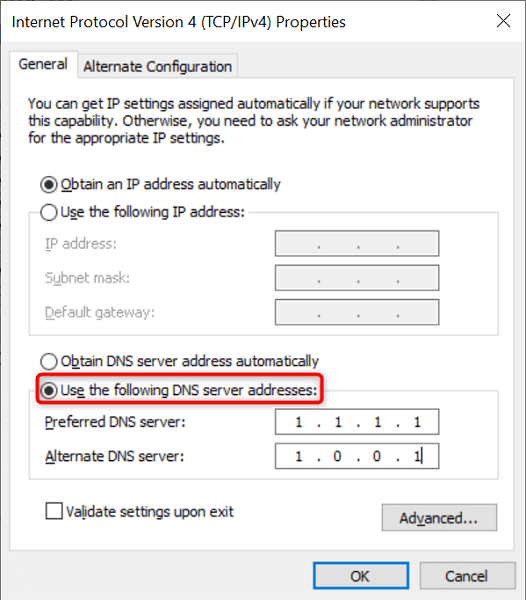
- استخدم DNS المجاني الخاص بـ Cloudflare عن طريق الدخول 1.1.1.1 في ال خادم DNS المفضل المجال و 1.0.0.1 في ال خادم DNS البديل مجال.
- يختار نعم في الأسفل لحفظ إعداداتك.
- يفتح كروم وتحميل المواقع الخاصة بك.
تحقق من ملف مضيفات Windows
يستخدم Windows ملف المضيفين للسماح لك بتحديد المواقع التي تريد حظرها على جهاز الكمبيوتر الخاص بك. إذا كان الموقع الذي تحاول الوصول إليه موجودًا في ملف المضيفين هذا، فسيتعين عليك إزالة إدخال الموقع من الملف قبل أن يصبح موقعك متاحًا للوصول.
من السهل أن تحرير ملف المضيفينويمكنك القيام بذلك باستخدام تطبيق Notepad المدمج.
- افتح ال يبدأ القائمة، ابحث عن المفكرة، انقر على اليمين المفكرة، و اختار تشغيل كمسؤول.
- يختار نعم في ال التحكم في حساب المستخدم اِسْتَدْعَى.
- يختار ملف > يفتح في المفكرة لفتح ملف المضيفين.
- انتقل إلى المسار التالي وانقر نقرًا مزدوجًا المضيفين لتشغيل الملف: C:WindowsSystem32السائقينإلخ

- معرفة ما إذا كان الموقع الذي تريد زيارته مدرجًا في هذا الملف. إذا كان الأمر كذلك، فقم بإزالة اسم مجال الموقع.

- احفظ تغييراتك في المضيفين الملف عن طريق اختيار ملف > يحفظ.
تعطيل الخادم الوكيل
يمكن أن تؤثر إعدادات الخادم الوكيل الخاطئة أو غير الصحيحة على جلسات تصفح الإنترنت لديك، مما يتسبب في حدوث أخطاء مثل “err_connection_timed_out” في Chrome. لذا، من المفيد النظر إلى إعدادات الخادم الوكيل لديك والتأكد من تكوينها بشكل صحيح.
يمكنك أيضًا تعطيل الخادم الوكيل مؤقتًا لمعرفة ما إذا كان ذلك سيؤدي إلى إصلاح خطأ Chrome.
- الوصول إلى يبدأ القائمة، ابحث عن تغيير إعدادات الوكيل، وحدد هذا الخيار في نتائج البحث.
- راجع إعدادات الخادم الوكيل لديك وتأكد من صحتها.
- حاول استخدام Chrome بدون وكيل عن طريق تعطيل استخدم خادمًا وكيلاً خيار.

- يفتح كروم وإطلاق مواقعك.
قم بإيقاف تشغيل تطبيق VPN الخاص بك
بمجرد مواجهة مشكلة في الشبكة على جهاز الكمبيوتر الخاص بك، يجب عليك إيقاف تشغيل خدمة VPN الخاصة بك ومعرفة ما إذا كان ذلك يحدث أي فرق. في أغلب الأحيان، تكون شبكة VPN سيئة التكوين هي السبب.
يجب عليك إيقاف تشغيل VPN الخاص بك لأن VPN الخاص بك يعمل كوسيط، والذي يوجه حركة مرور الإنترنت الخاصة بك من خلال خوادم شركة VPN. يساعدك تعطيل الخدمة على الاتصال بمواقعك مباشرة.
يجب أن تجد خيار تعطيل الخدمة مؤقتًا تطبيق VPN الخاص بك الواجهة الرئيسية.
قم بتحديث برنامج تشغيل محول الشبكة
قد تنتج أحيانًا أخطاء Chrome مثل “err_connection_timed_out” عن برامج تشغيل محولات الشبكة القديمة.
ويندوز يجعل من السهل تنزيل وتثبيت برامج التشغيل للمحول الخاص بك، وإليك كيفية القيام بذلك:
- يطلق مدير الجهاز عن طريق النقر بزر الماوس الأيمن على يبدأ أيقونة القائمة والاختيار مدير الجهاز.
- يوسع محولات الشبكة، انقر بزر الماوس الأيمن فوق المحول الخاص بك، ثم اختر تحديث برنامج التشغيل.
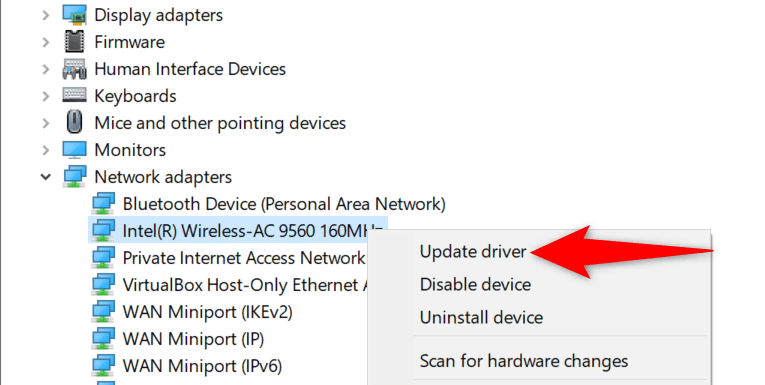
- يختار البحث تلقائيا عن برامج التشغيل.

- اسمح لـ Windows بالعثور على برامج التشغيل المناسبة لمحول الشبكة وتثبيتها.
- أعد تشغيل جهاز الكمبيوتر الخاص بك عند تثبيت برامج التشغيل.
- يفتح كروم وحاول فتح موقعك.
الخطأ “err_connection_timed_out” في Chrome قابل للإصلاح
لا داعي للذعر إذا واجهت الخطأ “err_connection_timed_out” في متصفح Chrome. يمكنك حل هذه المشكلة عن طريق تعديل بعض الخيارات هنا وهناك. سيتم تشغيل المتصفح الخاص بك تمامًا كما هو متوقع. حظ سعيد!